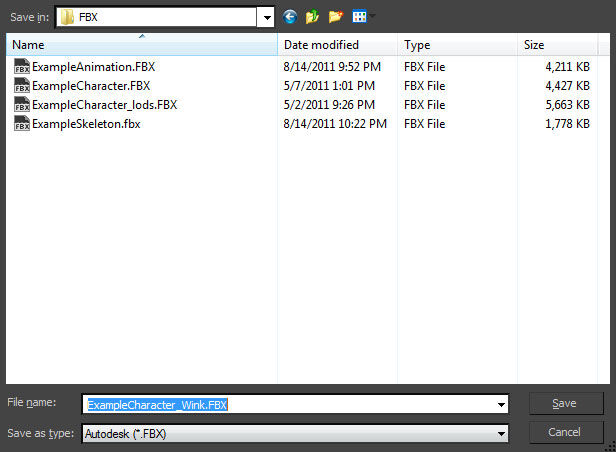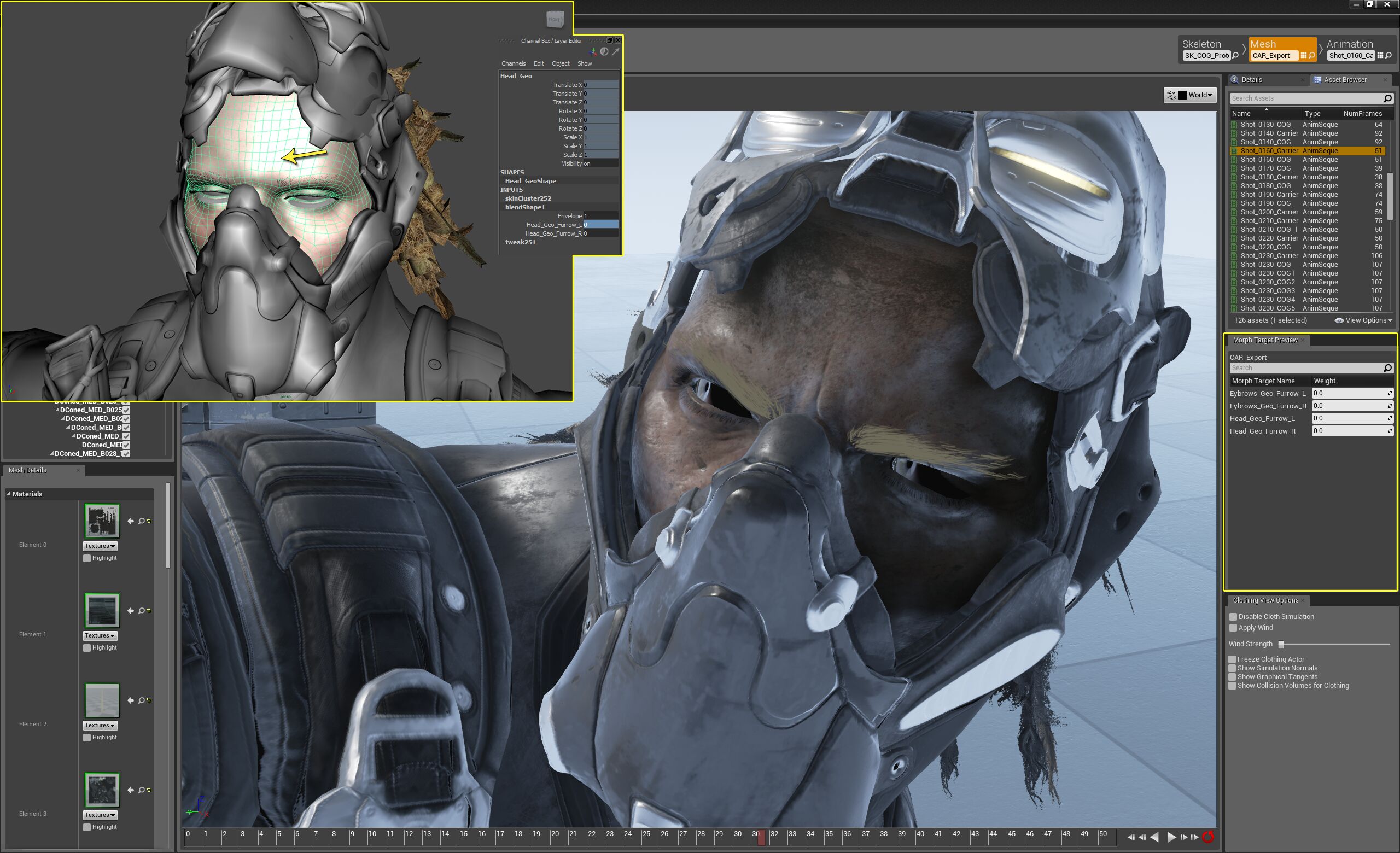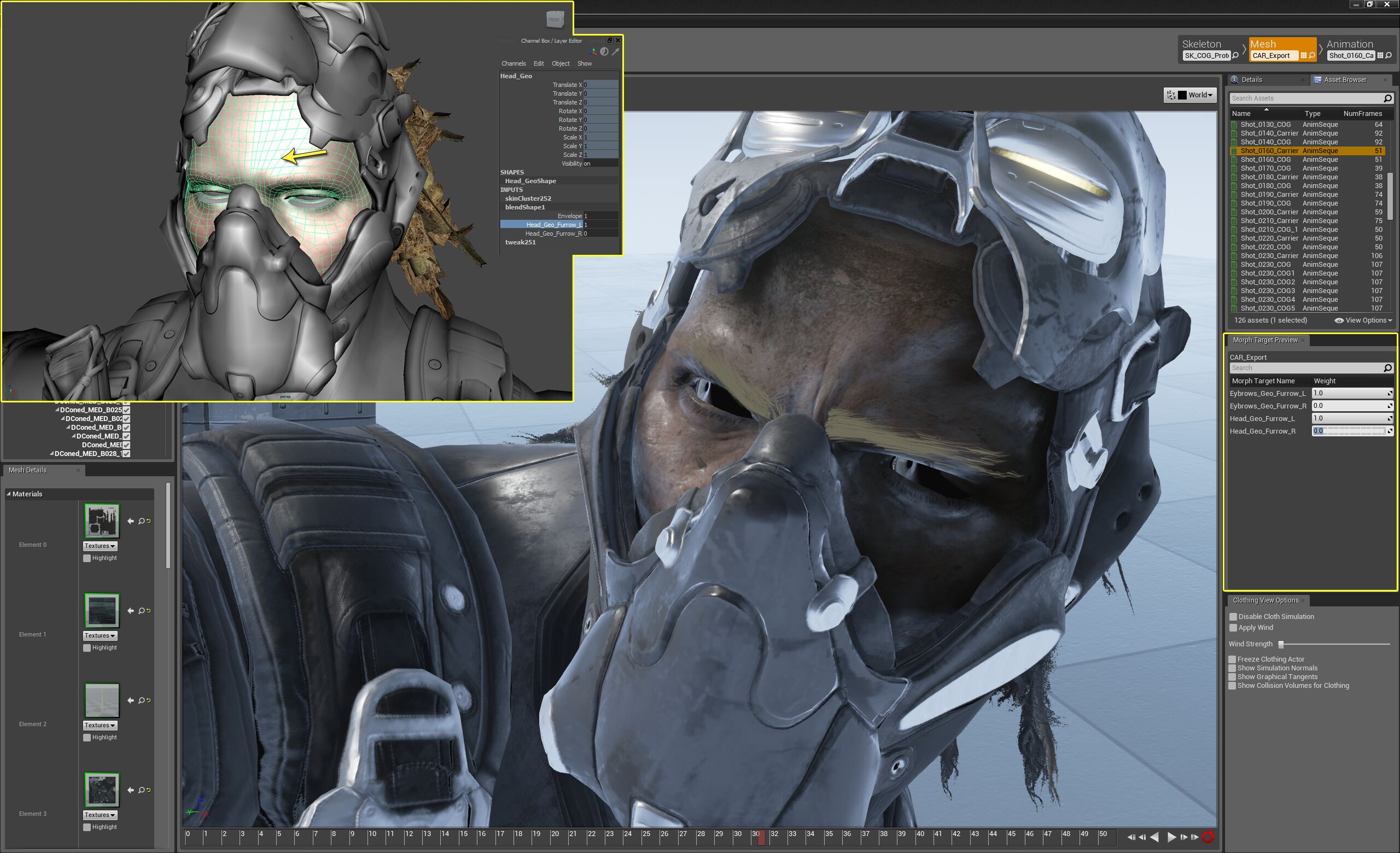Choose your operating system:
Windows
macOS
Linux
Morph Target (모프 타깃)이란 일정한 방식으로 변형되어 버린 특정 메시의 버텍스 위치에 대한 스냅샷을 말합니다. 예를 들어 캐릭터 모델을 선택하여, 그 얼굴 모양을 바꿔 얼굴 표정을 만든 다음, 그 수정된 버전을 모프 타깃으로 저장합니다. 언리얼에서 그 모프 타깃으로 블렌딩하여, 캐릭터의 얼굴이 그 표정을 짓도록 만들 수 있습니다. 모프 타깃은 FBX 를 통해 언리얼로 임포트되며, 애니메이션 시퀀스 안에서 캡슐화됩니다.
하나의 애니메이션에 모프 타깃을 몇 개든 돌릴 수 있기 때문에, 복잡한 모프 타깃 애니메이션을 언리얼로 임포트하는 작업이 매우 수월해집니다. 예를 들어 애니메이션 패키지의 모프 타깃을 사용하여 어떤 대화를 하는 캐릭터의 애니메이션을 만들 수 있습니다. 이 애니메이션은 모프 타깃을 몇 개든 사용해서 얼굴 동작을 통으로 잡아낼 수 있습니다. 그러나 임포트하면 그 결과는 하나의 단 하나의 애니메이션 시퀀스로 보입니다. 물론 커브 를 통해 각 모프 타깃의 애니메이션 데이터에 대한 접근도 여전히 가능합니다.
FBX 임포트 파이프라인에 모프 타깃이 지원되어, 3D 어플리케이션에서 언리얼로 게임에 사용할 스켈레탈 메시용 모프 타깃을 쉬운 방식으로 가져올 수 있습니다. 몇 개의 스켈레탈 메시에 대한 몇 개의 모프 타깃이든, 하나의 파일 안에 임포트할 수 있습니다.
여기서는 모프 타깃을 언리얼로 임포트하는 FBX 콘텐츠 파이프라인 사용법에 대한 기술적인 개요를 다루겠습니다. 개발 환경에서의 FBX 콘텐츠 파이프라인 작업에 관련된 상세 정보, 팁에 대해서는 FBX 실전 사례 페이지를 참고해 주시기 바랍니다.
UE4 FBX 임포트 파이프라인은 FBX 2018 버전을 사용합니다. 다른 버전을 사용하면 호환성에 문제가 생길 수 있습니다.
이 페이지에는 Autodesk Maya 와 Autodesk 3ds Max 모두에 대한 정보가 포함되어 있습니다. 아래에서 선호하는 툴을 선택하시면 그 툴에 관련된 정보만 표시됩니다:
3D 아트 툴 선택
Autodesk 3ds Max
이름짓기
FBX 포맷을 사용하여 모프 타깃을 언리얼 에디터로 임포트할 때, 각각의 모프 타깃 이름은 3D 프로그램의 블렌드 셰이프나 모프 이름을 따 옵니다.
모프 타깃 구성하기
모프 타깃 익스포트하기
모프 타깃 임포트하기
FBX 모프 타깃 임포트 파이프라인으로는 스켈레탈 메시와 모프 타깃을 한꺼번에 임포트할 수 있습니다. 이미 모프 타깃이 적용된 기존 스켈레톤을 임포트하여 모프 타깃을 추가하려는 경우, 기존의 것을 덮어씁니다.
스켈레탈 메시와 모프 타깃 함께
-
콘텐츠 브라우저의 임포트 버튼을 클릭합니다. 열리는 파일 브라우저에서 임포트하려는 FBX 파일로 이동하여 선택합니다. 주:
![import_fbxformat.jpg]()
![import_file.jpg]()
-
Import 대화창 세팅을 적절히 설정해 줍니다. Import Morph Targets 체크 확인하시구요. 주: 임포트되는 메시의 이름은 기본 작명 규칙 을 따릅니다. 모든 세팅 관련 자세한 내용은 FBX 임포트 대화창 부분을 참고하시기 바랍니다.
![ImportMorphTargets.png]()
-
OK 버튼을 클릭하여 메시와 LOD 를 임포트합니다. 과정이 성공적이었으면 콘텐츠 브라우저에 결과 메시, 모프 타깃 (MorphTargetSet), 머티리얼, 텍스처가 표시됩니다. 모프 타깃을 담기 위해 생성된 MorphTargetSet 이름이 기본적으로 스켈레톤의 루트 본 이름을 딴 것을 확인할 수 있습니다.
![ImportedCharacter.png]()
페르소나에서 모프 타깃 프리뷰어 탭을 사용하여 임포트된 메시를 보면, 임포트된 모프 타깃의 세기를 조절하면서 예상대로 돌아가는지 확인할 수 있습니다.
모프 타깃 의 효과는 종종 미묘한 면이 있지만, 그를 통해 애니메이터가 가능한 제어의 폭과 캐릭터에 추가되는 사실성은 무시할 수 없습니다.